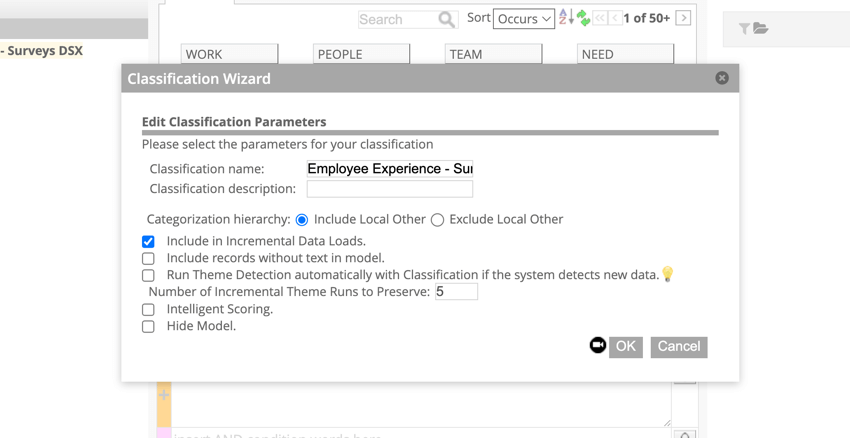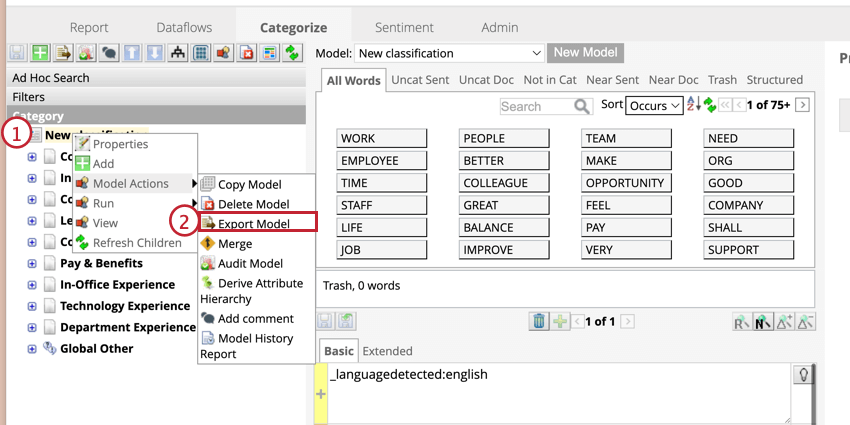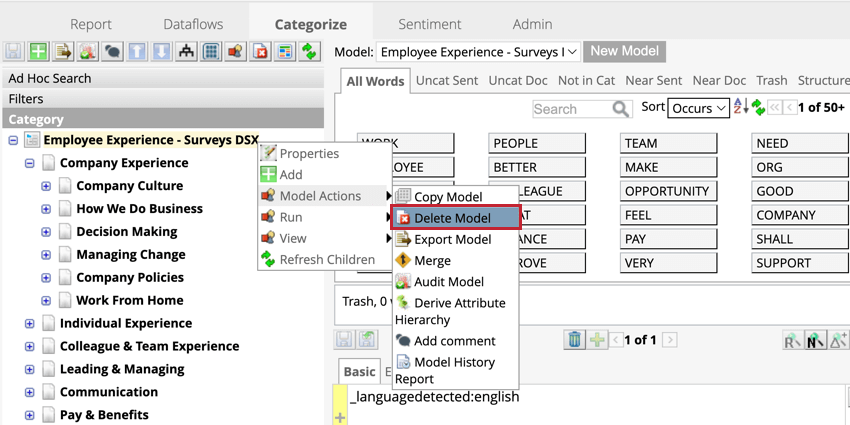-
Qualtrics Platform -
Customer Journey Optimizer -
XM Discover -
Qualtrics Social Connect
Visão geral básica dos modelos de categoria (Designer)
Was this helpful?
This site is protected by reCAPTCHA and the Google Privacy Policy and Terms of Service apply.
The feedback you submit here is used only to help improve this page.
That’s great! Thank you for your feedback!
Thank you for your feedback!
Sobre a Category Models
Os modelos de categoria organizam e agrupam as categorias em uma hierarquia. Os modelos de categoria são criados usando categorias que contêm regras que determinam quais dados são incluídos.
Criação e edição de modelos de categoria
Os modelos de categoria são criados e construídos na guia Categorizar. Nas páginas a seguir, você aprenderá as etapas necessárias para criar um modelo de categoria.
Modelos de categoria de publicação
As alterações nos modelos de categoria não serão executadas nas classificações até que tenham sido publicadas. Os modelos de categoria são publicados automaticamente quando uma classificação em todo o projeto é executada e quando os uploads incrementais são categorizados em novos modelos de categoria.
- Selecione o modelo da categoria na lista suspensa.
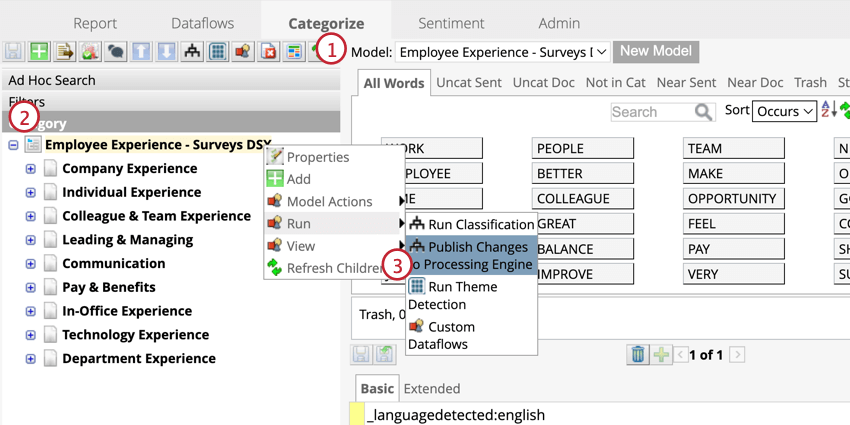
- Clique com o botão direito do mouse no nó raiz.
- Passe o mouse sobre Run e selecione Publicar Changes to Processing Engine.
Qdica: Somente as regras que foram atualizadas após a última publicação serão executadas na classificação. Para gerar novamente todas as regras de categoria do zero, clique em Advanced (Avançado ) e selecione Force publicar (Forçar publicação ). Essa é uma opção útil se você achar que alguma regra está sendo classificada incorretamente.
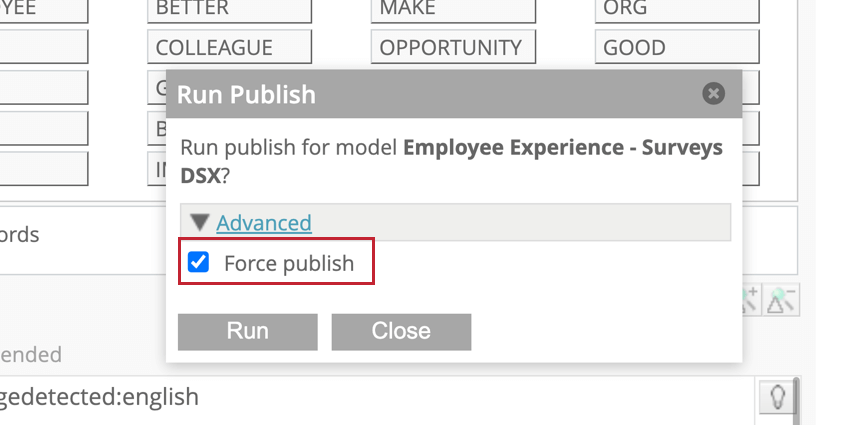
- Clique em Run.
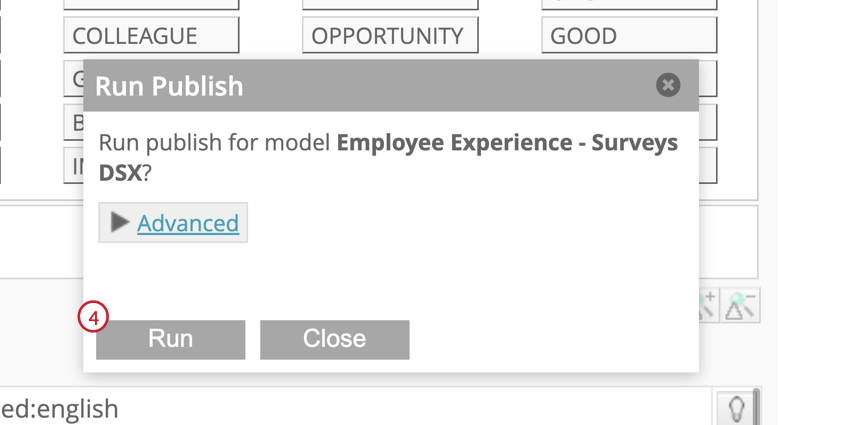
Mesclando modelos de categoria
A fusão de dois modelos de categoria sincronizará suas regras, referências de categoria e descrições de nós. Isso é útil se você tiver duas versões semelhantes de um modelo de categoria e quiser mover as alterações de um modelo para o outro. As permissões de usuário específicas do modelo não serão alteradas pela fusão dos modelos de categoria.
- Selecione o modelo de categoria que precisa ser atualizado. Durante a mesclagem, as categorias desse modelo serão alteradas para corresponder ao modelo de origem.
- Clique com o botão direito do mouse no nó raiz.
- Passe o mouse sobre Model Actions e selecione Merge.
- Selecione se você deseja substituir ou atualizar o modelo.
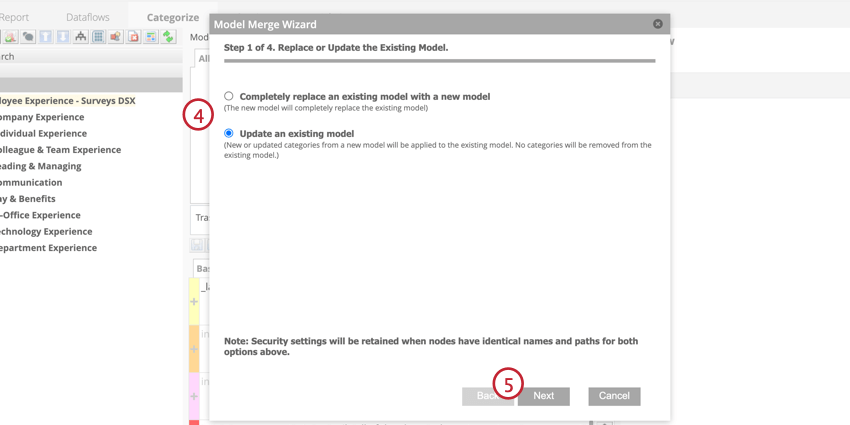 Qdica: Se você substituir o modelo, as categorias que não estiverem presentes no modelo de origem serão excluídas desse modelo. Se você atualizar o modelo, as regras para categorias em ambos os modelos serão atualizadas para corresponder ao modelo de origem, todas as categorias presentes no modelo de origem serão adicionadas a esse modelo e as categorias que não estiverem no modelo de origem não serão excluídas.
Qdica: Se você substituir o modelo, as categorias que não estiverem presentes no modelo de origem serão excluídas desse modelo. Se você atualizar o modelo, as regras para categorias em ambos os modelos serão atualizadas para corresponder ao modelo de origem, todas as categorias presentes no modelo de origem serão adicionadas a esse modelo e as categorias que não estiverem no modelo de origem não serão excluídas. - Clique em Seguinte.
- Selecione de onde você gostaria de selecionar o modelo de origem. Esse é o modelo com o qual você gostaria de mesclar esse modelo. Você pode carregar um modelo como um arquivo CSV ou XML ou copiá-lo de outro projeto.
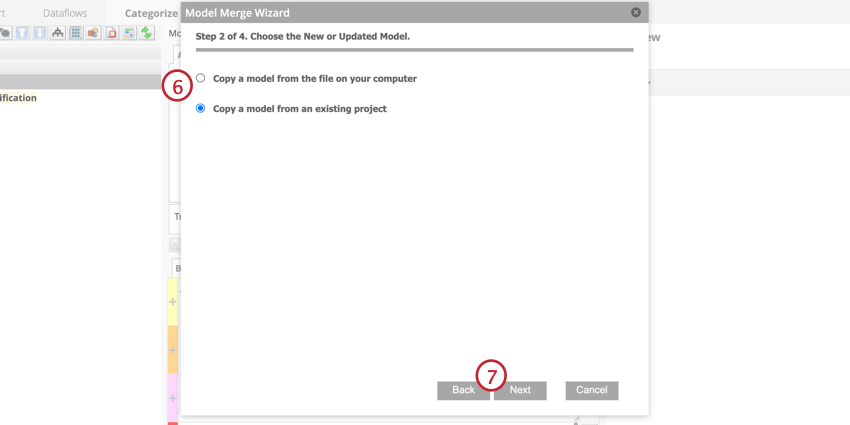
- Clique em Seguinte.
- Carregue o modelo de categoria de seu computador ou selecione-o na lista de modelos em seus projetos.
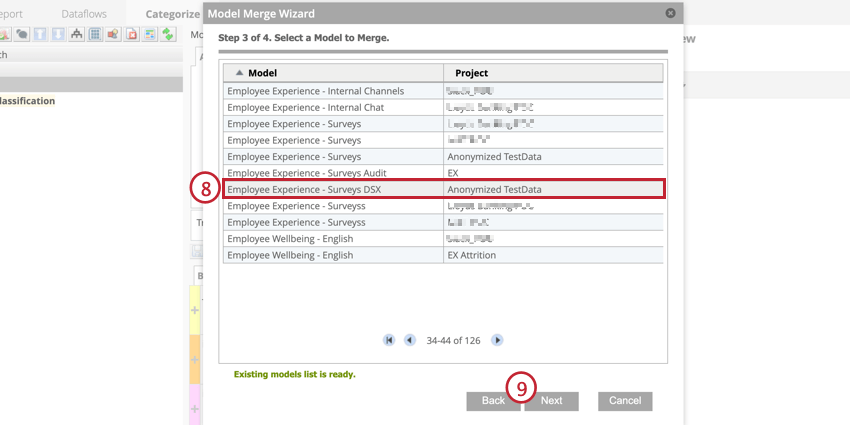
- Clique em Seguinte.
- Os nós selecionados serão excluídos do modelo. Para manter um nó, desmarque-o. Esta seção só aparece se você clicou em Substituir completamente um modelo existente por um novo modelo na etapa 4.
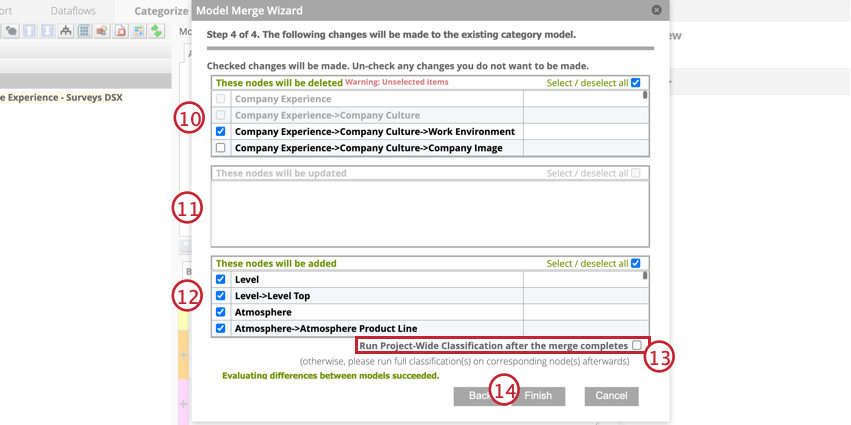
- Os nós selecionados serão substituídos por nós do modelo de origem. Os nós desta seção estão presentes em ambos os modelos. Para manter os nós inalterados, desmarque-os.
- Os nós selecionados serão adicionados ao modelo. Para não excluir os nós do modelo, desmarque-os.
- Para executar uma classificação no projeto após a mesclagem, clique em Run Project-Wide Classification (Executar classificação em todo o projeto) após a conclusão da mesclagem. Isso atualizará todos os relatórios e alertas que fazem referência a esse modelo.
- Clique em Finish (Concluir).
Ao configurar a mesclagem, você poderá receber uma mensagem de aviso sobre como isso afetará os nós.
- Os seguintes alertas e/ou critérios de avaliação serão desativados: Indica que a fusão desse nó desativará uma rubrica pontuação inteligente correspondente ou um alerta literal. Clique na mensagem de erro para ver quais itens serão desativados.
- A categoria é referenciada por ( # ) categorias: Indica que a fusão desse nó afetará as referências a outras categorias. Clique na mensagem de erro para ver quais categorias fazem referência a esse nó.
Propriedades do modelo de categoria
Use o menu de propriedades para editar os parâmetros de seu modelo de categoria. Para exibir o menu de propriedades, clique com o botão direito do mouse no nó raiz e selecione Propriedades.
- Nome da classificação: Nome do modelo de sua categoria.
- Descrição da classificação: Informações sobre o modelo de sua categoria.
- hierarquia de categorização : Determina se as sentenças do compartimento Local Other devem ser tratadas como o nó pai. Incluir Local Other é selecionado por padrão e significa que as sentenças do compartimento Local Other serão tratadas como classificadas para o nó pai. Selecione Excluir outro local se não quiser que as sentenças sejam classificadas no nó pai. Consulte Dados não categorizados para obter mais informações.
Qdica: Incluir outro local é a única opção disponível para modelos de categoria usados como modelos pontuação inteligente .
- Include in Incremental Data loads (Incluir em carregamentos de dados incrementais): Quando essa opção for selecionada, o modelo de categoria será executado toda vez que um carregamento incremental for realizado. Consulte Classificação de uploads incrementais para obter mais informações.
- Incluir registros sem texto no modelo: Selecione essa opção para incluir registros com texto literal vazio no modelo dessa categoria.
- Executar a Detecção de Tema automaticamente com a Classificação se o sistema detectar novos dados: Quando essa opção estiver selecionada, se o sistema detectar que novos documentos foram carregados, a Detecção de Tema será executada em todos os compartimentos Global Other e Local Other sempre que o modelo for executado.
- Pontuação inteligente: use o modelo de categoria para a Pontuação inteligente.
- Ocultar modelo: Oculte o modelo da categoria na guia Relatório.
Comentários sobre modelos de categoria
Os comentários nos modelos de categoria podem ajudar a manter o controle das alterações feitas em um modelo ao longo do tempo. Você pode usar os comentários para fornecer feedback ou dar informações relevantes a outros editores.
- Clique com o botão direito do mouse no nó raiz.
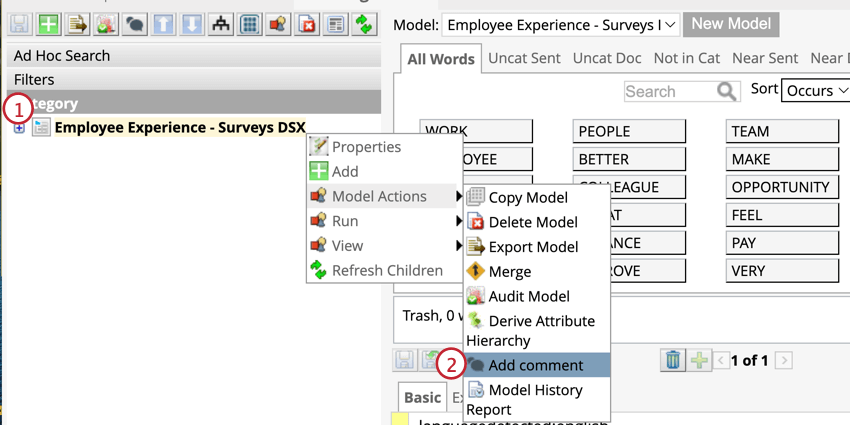
- Passe o mouse sobre Model Actions e selecione Add Comment.
- Crie seu comentário digitando-o na caixa de comentários. Você também pode ver os comentários anteriores à direita.
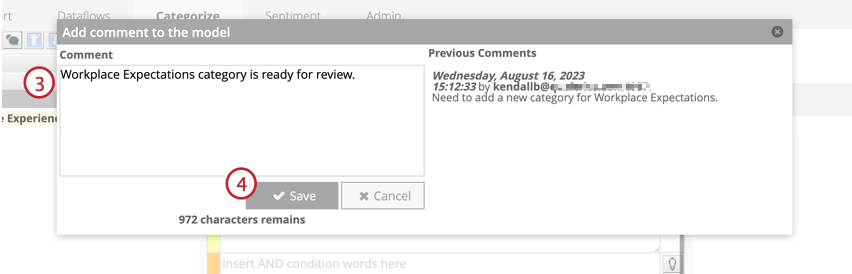 Qdica: Os comentários devem ter menos de 1024 caracteres.
Qdica: Os comentários devem ter menos de 1024 caracteres. - Clique em Salvar.
Categoria Relatório do histórico do modelo
O Model History Report é um arquivo CSV com uma lista de todas as ações, como editar uma categoria ou deixar um comentário, realizadas em um modelo de categoria.
- Selecione o modelo de categoria que deseja examinar na lista suspensa da guia Categorizar.
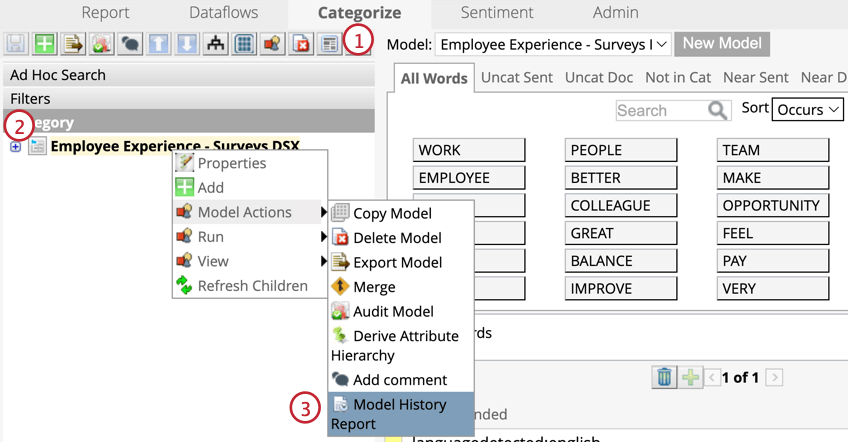
- Clique com o botão direito do mouse no nó raiz.
- Passe o mouse sobre Ações do modelo e selecione Relatório do histórico do modelo.
- O relatório fornecerá ações do intervalo de datas que você inserir nos campos From Date e To Date. Se você deixar o campo To Date vazio, o relatório terminará na data atual. Se você deixar o campo From Date vazio, o relatório começará a partir da data mais antiga disponível.
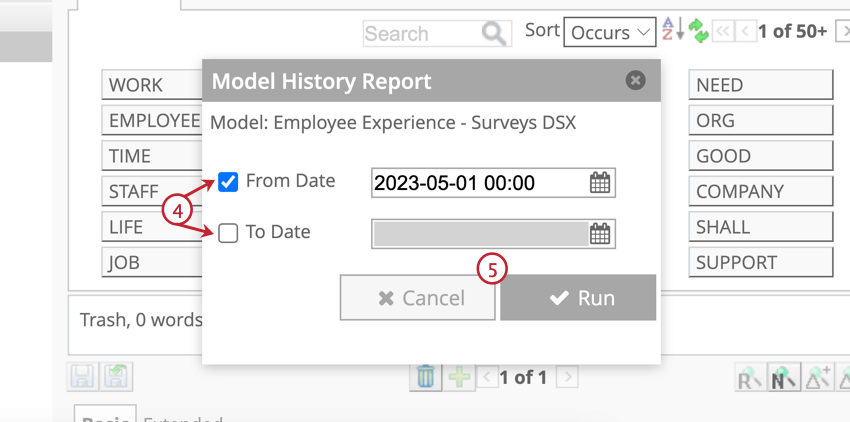
- Clique em Run.
- Salve o arquivo de relatório em seu computador.
O Relatório do histórico do modelo é classificado em ordem cronológica inversa, com a ação mais atual na parte superior. Esse relatório fornece as seguintes colunas de informações:
- Modelo: O nome do modelo da categoria.
- Nó: O nome do tópico.
- Usuário: o nome do usuário que executou uma ação.
- Ação: A ação que foi executada.
Qdica: As seguintes ações podem ser descritas no Relatório do histórico do modelo:
- Adicionar: Adicionar ou colar um tópico.
- Comentário: Adicionar um comentário a um modelo.
- Copiar: Copiar um tópico.
- Excluir: Excluir um tópico.
- Atualização: Atualizando as regras do tópico.
- Registro de data e hora: A hora da ação, no zona horário do servidor.
- Comentário: O texto do comentário.
- Regras: Regras do tópico após a execução da ação.
Classificações de execução
A classificação é o processo de atribuição de sentenças a categorias em um modelo de categoria. Esse processo usa regras de categoria para encontrar frases em que as palavras descritas na regra ocorrem. Para obter mais informações, visite a página Classificações (Designer).
Ocultação de modelos de categoria
Quando um modelo de categoria está oculto, ele não é exibido nas configurações de relatório da guia Relatório. A ocultação de modelos é útil se você quiser evitar que modelos inacabados ou não aprovados sejam usados em relatórios.
- Selecione um modelo na lista suspensa.
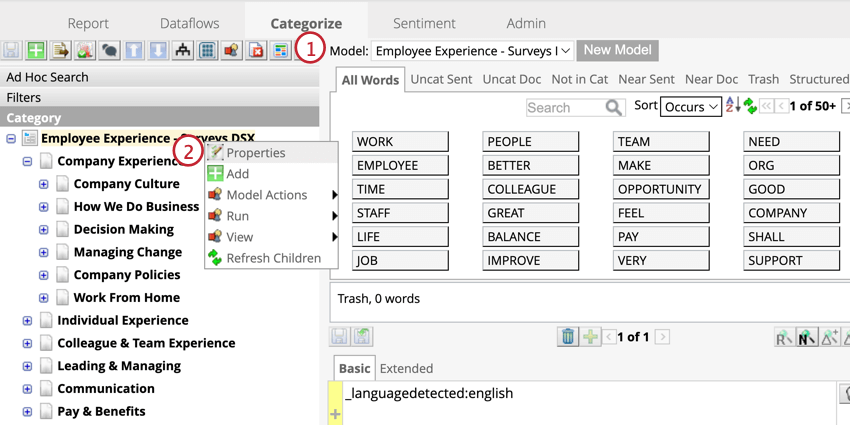
- Clique com o botão direito do mouse no nó raiz.
- Selecione Propriedades.
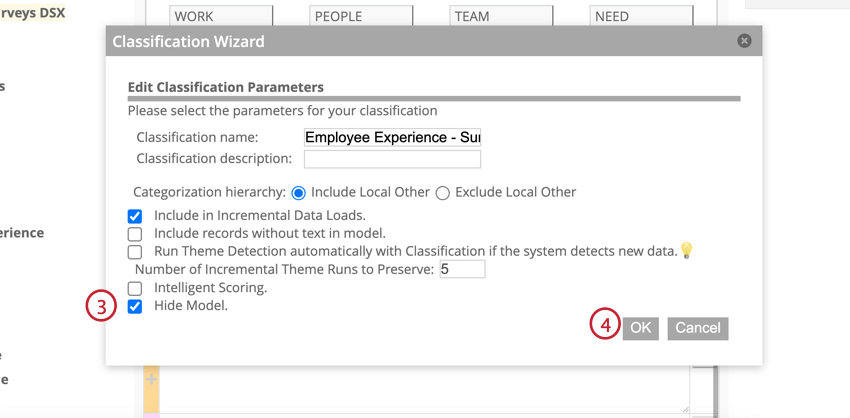
- Selecione Hide Model (Ocultar modelo).
- Clique em Ok.
Exportação de modelos de categoria
Exclusão de modelos de categoria
Se você quiser excluir um modelo de categoria do seu projeto, lembre-se do seguinte:
- Quando um modelo for excluído, ele não estará mais disponível para uso. Todos os mapeamentos e atributos mapeados para o modelo também serão excluídos.
- O modelo será removido automaticamente de todos os widgets que o utilizam.
- Remova as referências a alertas literais antes de excluir seu modelo de categoria.
- Exclua os scorecards de referência antes de excluir seu modelo de categoria.
Para excluir um modelo de categoria, clique com o botão direito do mouse no nó raiz e passe o mouse sobre Ações de modelo e clique em Excluir modelo.